Comment créer un effet de pluie sur une photo avec Photoshop ?
Comment créer un effet de pluie sur une photo avec Photoshop ?
En générale pour appliquer un simple effet sur une photo, les débutant passent énormément de temps à parcourir tous les menus de Photoshop, et cela devient vite un long fleuve sans fin or les solutions sont souvent sous leur nez. Dans cet article, vous allez comprendre comment créer un effet de pluie sur une photo avec Photoshop en quelques clics. Simple et facile !
Pourquoi un effet de pluie sur une photo ?
Certaines photos, malgré leur splendeur manque parfois de plus de détails. Il faudra parfois les retoucher et ajouter quelques effets naturels. Vous imaginez à quel point la nature est géniale quand il pleut ! Un effet de pluie sur une photo donne un aspect de temps pluvieux. Alors pourquoi ne pas en rajouter si l’on en a envie. Avec Photoshop vous pouvez appliquer autant d’effets que vous voulez.
Voici comment créer un effet de pluie sur une photo avec Photoshop
Créer un effet de pluie sur photo avec Photoshop nécessite au préalable l’installation d’une version bien récente de Photoshop et non craquée. Vous pouvez tout de même télécharger la toute dernière version de Photoshop en mode essaie valable 7 jours.
Commençons par activer les actions qui sont représentées par un bouton ‘PLAY’ en haut à droite. Allez dans fenêtres et cliquez sur actions. Sélectionnez ensuite votre image à votre droite en bas comme d’habitude. Dans la barre des tâches, vous trouverez l’icône de paramètres, faite dérouler puis cliquer sur effets d’image. Sur la liste des effets d’image déroulante et pré installée dans Photoshop, choisissez effet de pluie, appuyez sur le bouton PLAY puis rétracter le panneau. Et voilà comment créer un effet de pluie sur votre photo Quel rendu aussi génial !
Mais encore….
Photoshop à lui-même crée des traits relativement clairs, d’autres un peu plus sombres pour avoir vraiment cet effet de pluie très réaliste et donc ce rendu d’effet de pluie est en quelque sorte par défaut. Ainsi Vous pouvez, par votre imagination accentuer cet effet de pluie.
Peaufiner les effets de pluie ?
Pour améliorer votre effet de pluie, veuillez sélectionner en haut à gauche l’outil de déplacement afin d’agrandir l’effet de pluie et avoir des traits plus grand. Agrandissez comme vous voulez, validez en haut à droite puis faite CRTL + 0 sous Windows ou CMD +0 sous Mac pour mettre à la taille de l’écran. Vous verrez que les pluies seront encore plus intenses. Donc plus vous agrandirez plus aurez un effet de tempête.
Vous avez également la possibilité d’atténuer l’effet en réglant l’opacité juste en bas à droite après avoir sélectionné l’image. Vous pouvez tout de même dupliquer cet effet pour doubler les traits. Ceci vous permettra d’avoir un effet de pluie plus soft et plus naturel. Pour se faire, cliquer sur le coin opposé en bas puis étirez.
Changer la direction des effets de pluie
Comme souligner plus haut, vous avez le choix de décider de la direction des effets de pluie. Sélectionnez le calque de l’image en bas, appuyez sur la touche CTRL ou CMD puis cliquez sur le second calque. Sélectionnez l’outil de déplacement et sélectionnez le tout. Vous n’avez qu’à faire un clic droit au milieu de l’image et sélectionner symétrie axe horizontal. Vous pouvez apprécier votre propre chef d’œuvre en comparant l’original et le résultat obtenu. .
A présent vous savez comment créer un effet de pluie sur une photo avec Photoshop ? Rien d’aussi simple et rapide ! Procurez-vous notre formation Photoshop car bien d’autres tutoriels vous y attendent !
Donnez nous votre avis, et partagez votre expérience en commentaires.
Et si vous pensez que cela vous a aidé, partagez !
Bon shoot !








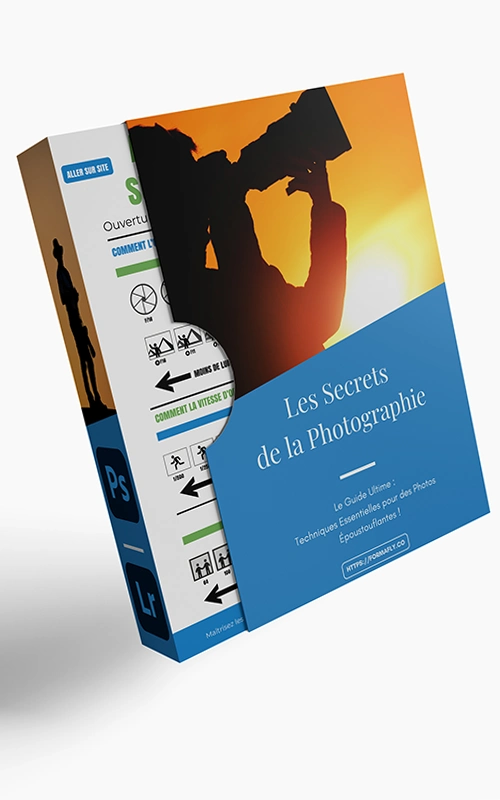
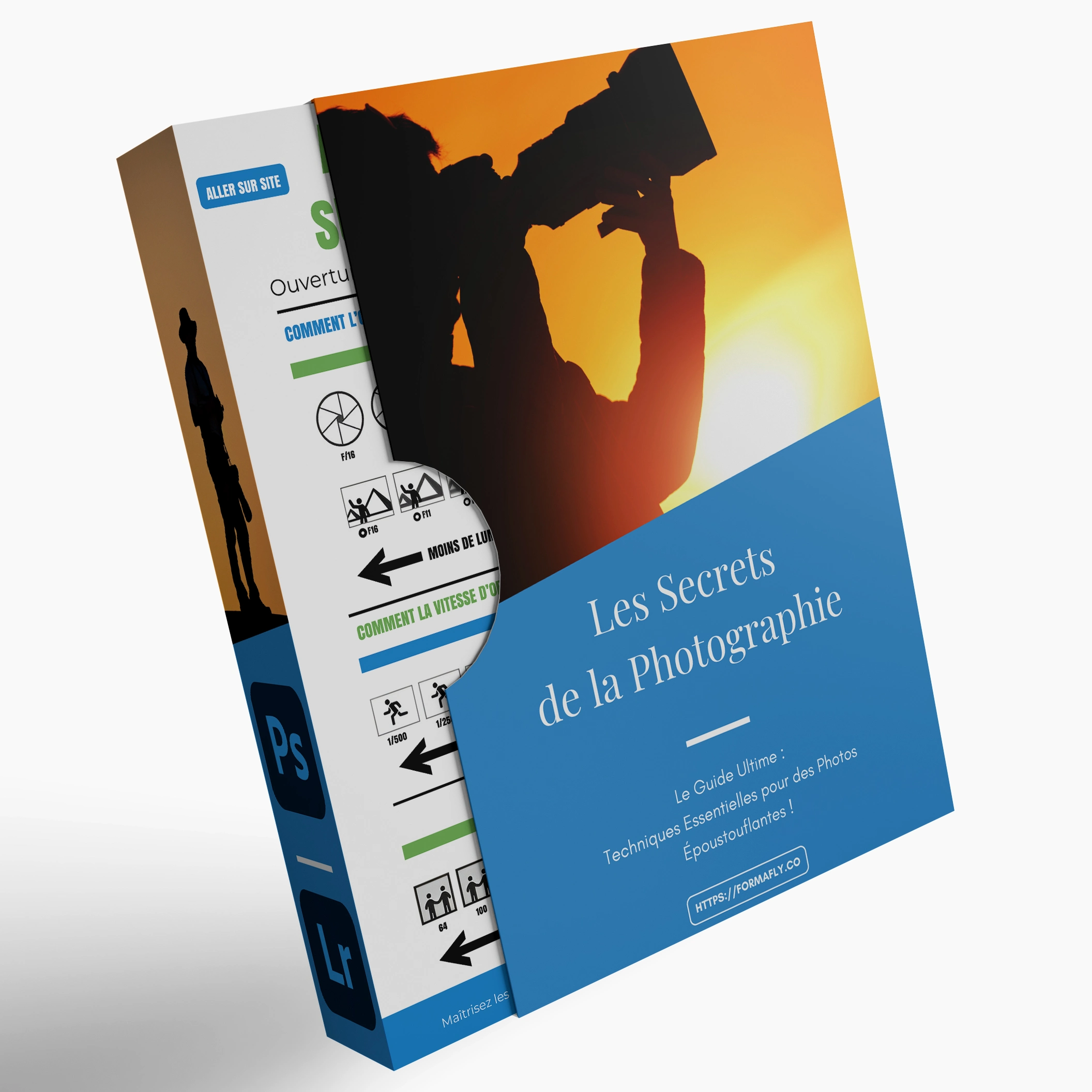
Bonjour,
Explication très claire, à priori facile à suivre, je vais essayer !!!!!
Merci pource tuto
Au plaisir Marie Claire 🙂
Bonjour ! c’est vraiment super tout ça. bravo
merci pour ces formations très bien expliquer et voix très clair et calme bravo
Bravo pour toute ces explications 🙂
Merci . C’est clair et net
Merci, ça semble si simple alors que ce logiciel est si compliqué pour une débutante,je vais enfin réalisé un effet spécial sens trop me prendre la tête, c’est tres bien expliqué!Merci